6 façons de résoudre le problème de l'iPhone 12 qui ne s'allume pas
Que dois-je faire si mon iPhone 12 ne peut pas être allumé ? En fait, que l'iPhone 12 ne parvienne pas à s'allumer ou que l'écran ne s'allume pas, il existe de nombreuses raisons et solutions correspondantes. La plupart du temps, ce problème peut être causé par un crash logiciel ou une batterie iPhone à plat. Dans le guide ci-dessous, nous analyserons pourquoi mon iPhone 12 ne s'allume pas et comment réparer l'iPhone 12 qui ne s'allume pas

- Première partie : Pourquoi mon iPhone 12 ne s'allume pas
- Deuxième partie : 6 façons de Réparer l'iPhone 12 qui ne s'allume pas
- Méthode 1 : Chargez votre iPhone 12
- Méthode 2 : Effectuez un redémarrage forcé sur l'iPhone 12
- Méthode 3 : Réinitialisation d'usine via iTunes (perte de données)
- Méthode 4 : Réparation en un clic de L'iPhone 12 via le mode de récupération ne s'allume pas
- Méthode 5 : Solution rapide pour l'iPhone 12 qui ne s'allume pas en raison d'une erreur système
- Méthode 6 : Contactez l'assistance Apple
- Partie 3 : Comment éviter les problèmes d'alimentation de l'iPhone
Partie 1 : Pourquoi mon iPhone 12 ne s'allume pas après l'arrêt ? Impossible de s'allumer
La raison pour laquelle l'iPhone 12 ne peut pas s'allumer, a un écran noir ou ne peut pas s'allumer après l'arrêt peut être due aux facteurs suivants :
Problème d'épuisement de la batterie. Lorsque l'iPhone 12 ne s'allume pas, la raison la plus courante est un problème de batterie. Si la batterie est complètement déchargée, le téléphone ne fonctionnera pas. Vous devez donc vérifier si la batterie se charge correctement et vous assurer qu’elle n’est pas endommagée.
Crash logiciel. Les bogues logiciels, les pannes de micrologiciel et les problèmes logiciels sont une autre cause courante. Vous aurez peut-être besoin d’un outil professionnel pour résoudre ce type de problème. Parfois, la réinitialisation complète de votre iPhone peut également résoudre les problèmes de plantage logiciel.
Dommages matériels. Si votre iPhone 12 tombe ou est endommagé par l'eau, il ne s'allumera pas. Les dommages matériels nécessitent généralement l'aide d'un Apple Store ou d'un professionnel du matériel agréé.
Partie 2 : 6 façons de réparer l'iPhone 12 qui ne s'allume pas
Si l'iPhone 12 Pro Max/Mini/Pro ne s'allume pas, ou si l'iPhone 12 ne se charge pas ou ne s'allume pas, vous pouvez essayer ces méthodes .
Méthode 1 : Chargez votre iPhone 12
Lorsque votre iPhone 12 ne s'allume pas, la solution la plus simple est de vérifier la batterie et de la charger. Continuez à appuyer sur le bouton latéral jusqu'à ce que l'icône de chargement apparaisse. Si l'icône apparaît, cela signifie que la batterie est épuisée et c'est pourquoi elle ne s'allume pas. Si votre iPhone 12 ne s'allume toujours pas après une longue période de charge, il y a évidemment un autre problème. Alors, allez-y et essayez la solution suivante.

Méthode 2 : effectuez un redémarrage forcé sur l'iPhone 12
S'il y a des problèmes logiciels mineurs, le problème de l'iPhone qui ne s'allume pas peut être résolu en redémarrant de force le téléphone. Il s’agit d’une solution rapide tout en gardant vos données intactes. Voici comment effectuer ce processus.
- Appuyez longuement sur le bouton d'augmentation du volume et relâchez-le rapidement.
- Appuyez et maintenez enfoncé le bouton de réduction du volume et relâchez.
- Appuyez et maintenez enfoncé le bouton latéral de votre iPhone jusqu'à ce que le logo Apple apparaisse à l'écran.
- Une fois le logo Apple affiché, relâchez le bouton latéral.

Méthode 3 : réinitialisation d'usine via iTunes (perte de données)
Si votre iPhone 12 ne s'allume pas, il peut s'agir d'un problème causé par une mise à jour récente ou l'installation d'une application. Dans ce cas, la réinitialisation d’usine est une bonne option pour résoudre le problème. Cependant, il convient de noter que cette méthode effacera toutes les données et paramètres du téléphone, veuillez donc sauvegarder les informations importantes à l'avance
Pour connecter votre iPhone à l'ordinateur, vous pouvez suivre les étapes ci-dessous : Étape 1 : Utiliser un data câble Branchez votre iPhone sur votre ordinateur
Étape 2 : Ouvrez iTunes sur votre ordinateur
Étape 3 : Dans l'application iTunes, cliquez sur le bouton de l'appareil dans le coin supérieur gauche et sélectionnez votre iPhone. Recherchez « Résumé » et cliquez sur « Restaurer l'iPhone »
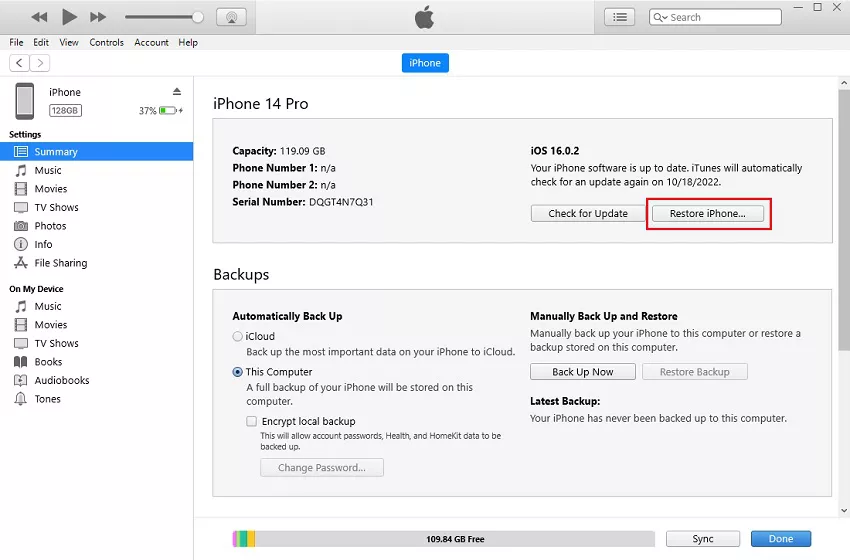
Si le problème n'est toujours pas résolu, vous pouvez essayer d'ouvrir votre iPhone et voir s'il y a une amélioration. Si aucune des méthodes ci-dessus ne fonctionne, la solution finale consiste à utiliser un outil de réparation professionnel tiers fiable
Méthode 4 : Réparer l'iPhone 12 ne s'allume pas en un seul clic via le mode de récupération
Que dois-je faire si mon iPhone 12 ne s'allume pas, même si j'effectue une réinitialisation forcée ? Ensuite, vous devriez essayer de le mettre en mode de récupération. L'outil de réparation de téléphone Apple est votre meilleur choix. Ceci est utile lorsque le bouton d'alimentation de votre téléphone ne fonctionne pas ou que vous rencontrez d'autres problèmes pour accéder au mode de récupération. Entrez ou quittez facilement le mode de récupération et résolvez le problème d'écran de l'iPhone 12 qui ne s'allume pas ou tout autre problème du système iOS en un seul clic
Voici un tutoriel rapide pour réparer l'iPhone 12 qui ne s'allume pas, en utilisant l'outil de réparation de téléphone Apple
Téléchargez et ouvrez l'outil de réparation iPhone sur votre ordinateur. Après avoir installé le logiciel, connectez votre iPhone 12 à votre ordinateur. Une fois que l'application reconnaît votre iPhone, cliquez sur « Entrée » pour mettre le téléphone en mode de récupération.
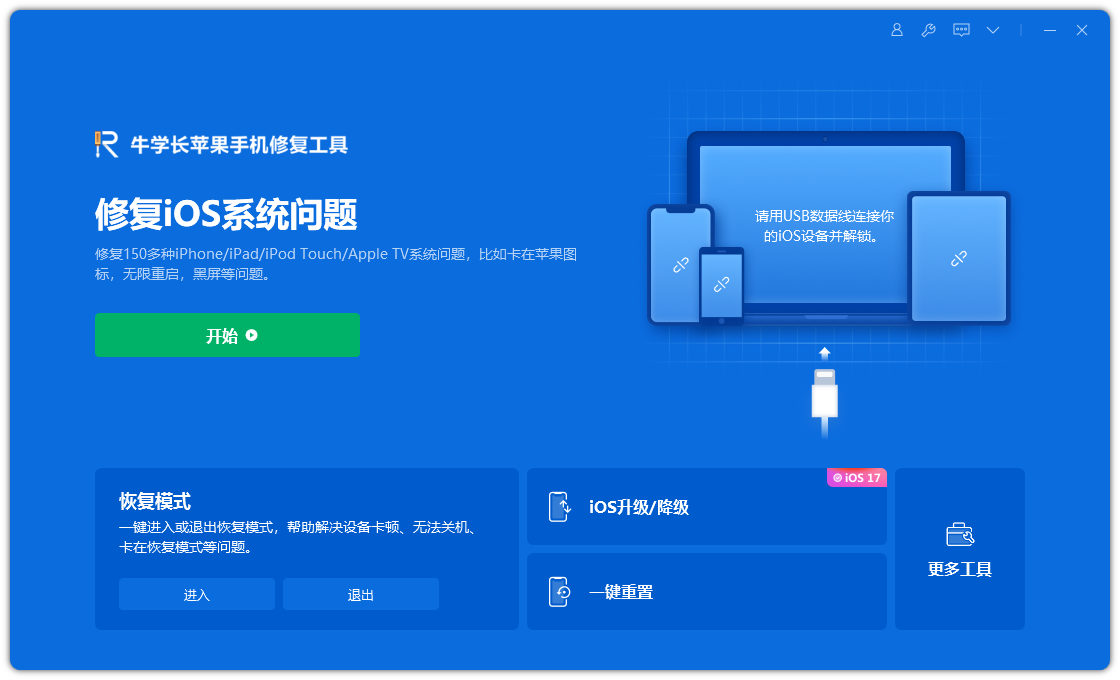
Veuillez attendre 30 secondes pour que votre iPhone entre en mode de récupération
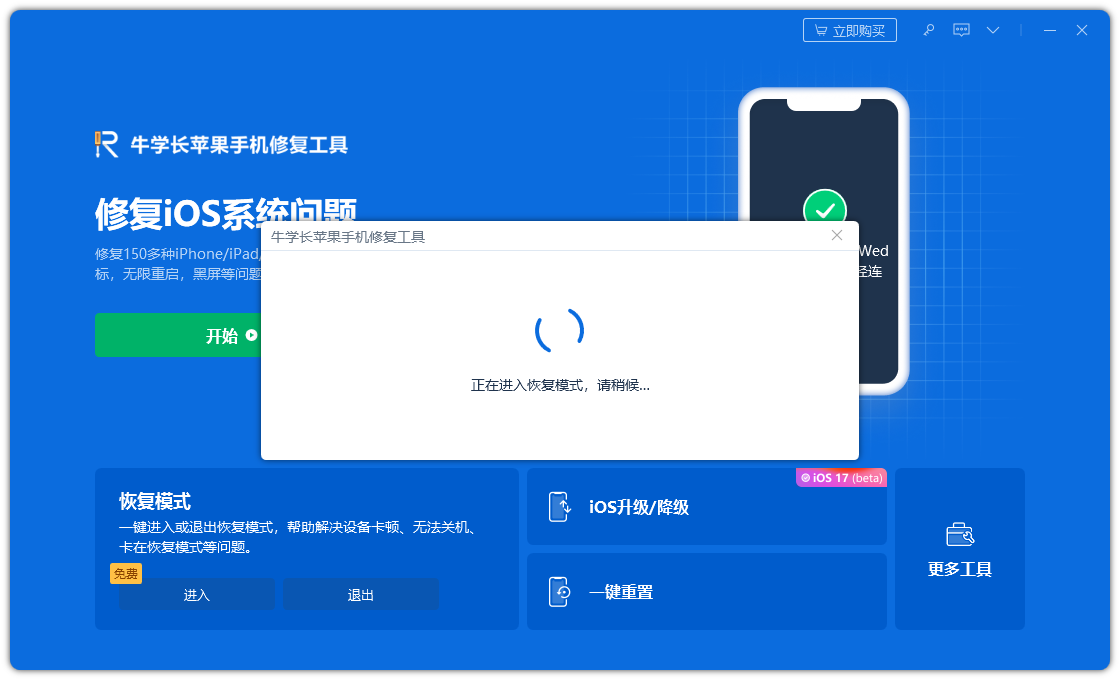
Une invite pour entrer avec succès en mode de récupération apparaîtra à l'écran
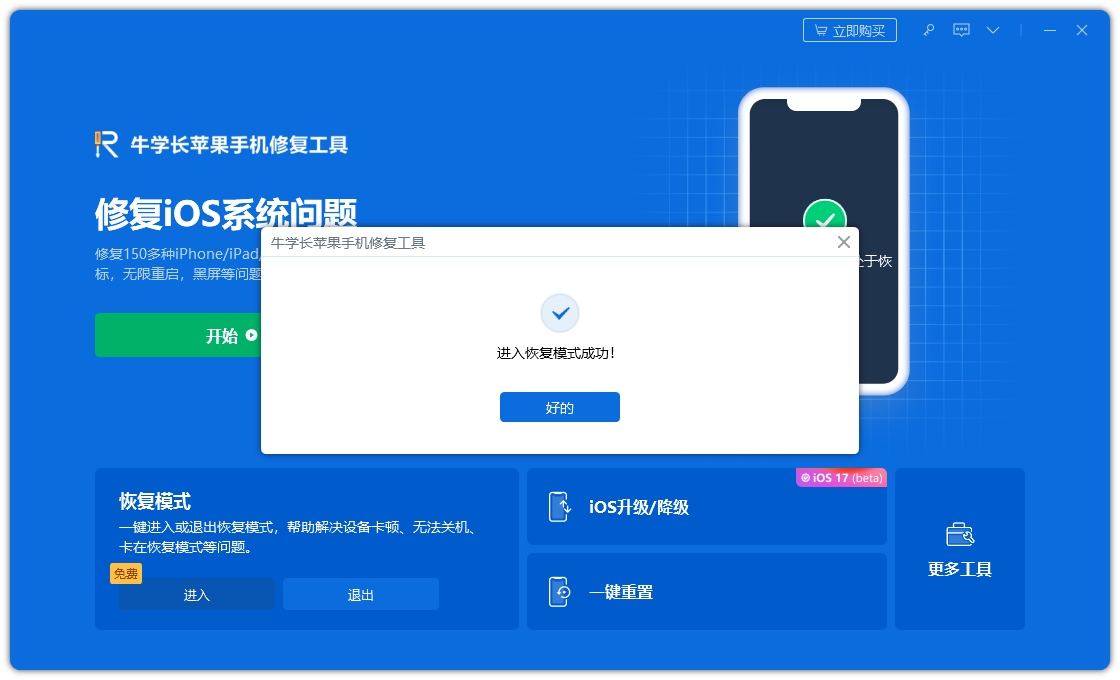
Ensuite, vous verrez « Se connecter à iTunes ou à un ordinateur » sur l'écran de votre iPhone, signe que vous êtes entré en mode de récupération.
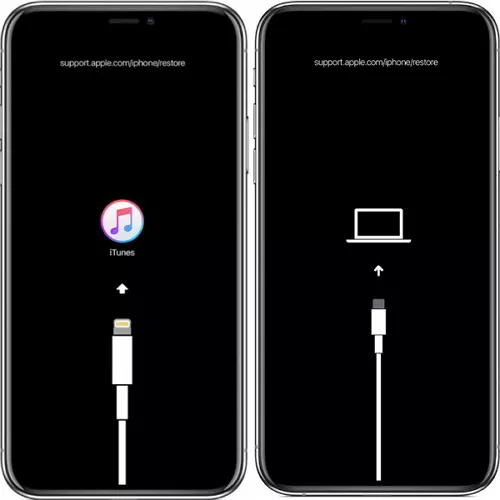
Maintenant, nous sommes entrés en mode de récupération. Vous pouvez utiliser l'outil de réparation de téléphone portable d'Apple pour quitter le mode de récupération et vérifier si le problème de l'incapacité de votre iPhone 12 à s'allumer a été résolu.
Méthode 5 : Réparez rapidement l'iPhone 12 qui ne s'allume pas en raison d'une erreur système
Si votre iPhone n'est toujours pas restauré ou est bloqué en mode de récupération, certaines erreurs système peuvent survenir. Dans ce cas, vous devez résoudre le problème iOS, mais ce n'est pas facile.
Il s'agit d'une fonction de réparation que nous pouvons également réparer à l'aide de l'outil de réparation de téléphone Apple, qui peut résoudre plus de 200 problèmes iOS, iPadOS et macOS.
Méthode 6 : contacter l'assistance Apple
Si aucune des méthodes ci-dessus ne fonctionne, il peut s'agir d'un problème matériel ou d'un dommage physique qui empêche l'iPhone 12 de s'allumer. La dernière option consiste à contacter l'assistance Apple pour réparation. Si votre iPhone 12 est toujours sous garantie, la réparation sera gratuite.
Troisième partie : Comment prévenir les problèmes d'alimentation de l'iPhone
Apple améliore la durée de vie de la batterie de l'iPhone à chaque nouvelle version, mais certaines personnes peuvent néanmoins trouver que la durée de vie de la batterie de leur téléphone n'est pas longue. La façon dont vous utilisez votre téléphone et ses paramètres de configuration peuvent également affecter la durée de vie de la batterie. Voyons donc comment prolonger la durée de vie de la batterie de votre iPhone et éviter les problèmes d'alimentation
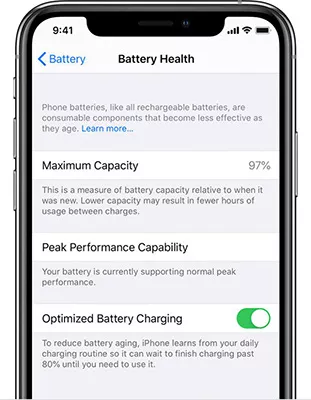
Tout d'abord, vous devez vérifier l'état de votre batterie dans les paramètres. Ouvrez Paramètres et sélectionnez Options de batterie. Dans la section État de la batterie, vous pouvez vérifier les performances de la batterie de votre iPhone. Si les performances maximales de la batterie sont inférieures à la moyenne, vous pouvez envisager de remplacer la batterie
Vérifiez quelles applications consomment le plus d'énergie. Vous pouvez le trouver dans Paramètres > Batterie et voir quelles applications utilisent le plus de batterie dans la liste des applications. Les désactiver augmentera la durée de vie de votre batterie.
De plus, les applications qui doivent être mises à jour peuvent vider rapidement votre batterie. Veuillez ouvrir l'application App Store et cliquer sur l'icône du compte dans le coin supérieur droit. Si des applications doivent être mises à jour, veuillez cliquer sur le lien « Tout mettre à jour » pour les mettre à jour
L'augmentation de la luminosité augmentera également la consommation de la batterie. Vous pouvez dérouler le Centre de contrôle depuis le coin supérieur droit de l'écran et ajuster le curseur de luminosité en fonction de vos besoins. Dans le même temps, c'est également une bonne idée de désactiver la fonction de réglage automatique de la luminosité de l'écran. Vous pouvez le désactiver en allant dans Paramètres > Affichage et luminosité
Nous avons répertorié les causes possibles et diverses solutions pour résoudre ce problème. Le problème peut être aussi simple qu'un épuisement de la batterie ou aussi complexe qu'un problème du système iOS. Si votre iPhone ne peut pas être allumé, vous pouvez essayer les méthodes ci-dessus pour le résoudre.
Ce qui précède est le contenu détaillé de. pour plus d'informations, suivez d'autres articles connexes sur le site Web de PHP en chinois!

Outils d'IA chauds

Undresser.AI Undress
Application basée sur l'IA pour créer des photos de nu réalistes

AI Clothes Remover
Outil d'IA en ligne pour supprimer les vêtements des photos.

Undress AI Tool
Images de déshabillage gratuites

Clothoff.io
Dissolvant de vêtements AI

AI Hentai Generator
Générez AI Hentai gratuitement.

Article chaud

Outils chauds

Bloc-notes++7.3.1
Éditeur de code facile à utiliser et gratuit

SublimeText3 version chinoise
Version chinoise, très simple à utiliser

Envoyer Studio 13.0.1
Puissant environnement de développement intégré PHP

Dreamweaver CS6
Outils de développement Web visuel

SublimeText3 version Mac
Logiciel d'édition de code au niveau de Dieu (SublimeText3)
 M3 iPad Air vs M2 iPad Air: Repérez la différence (si vous le pouvez)
Mar 11, 2025 am 03:08 AM
M3 iPad Air vs M2 iPad Air: Repérez la différence (si vous le pouvez)
Mar 11, 2025 am 03:08 AM
Comparaison approfondie entre l'iPad Air 2025 (M3) et l'iPad Air 2024: la mise à niveau en vaut-elle la peine? Apple a publié un nouvel iPad Air équipé d'une puce M3. La nouvelle tablette équilibre la facilité d'utilisation et l'économie et apporte des améliorations de performances aux utilisateurs de vétérans. Mais en quoi est-ce différent de l'iPad Air de la génération précédente? Découvons. Conception d'apparence: complètement cohérent L'apparition du nouvel iPad Air est presque exactement la même que l'iPad Air M2 publié en 2024, et il est également exactement le même que le M1 iPad Air en 2022. Tailles d'écran de 11 pouces et 13 pouces (lunettes symétriques), taille, poids et même couleur
 8 applications iPhone i & # 039; j'utilise pour essayer de vivre pour toujours
Mar 16, 2025 am 12:19 AM
8 applications iPhone i & # 039; j'utilise pour essayer de vivre pour toujours
Mar 16, 2025 am 12:19 AM
Maximisez votre durée de vie: applications iPhone pour une vie plus saine et plus longue Groucho Marx aspirait à vivre pour toujours ou à mourir en essayant. Bien que l'immortalité reste insaisissable, nous pouvons prolonger considérablement notre durée de vie et HealthSpan (la durée que nous enjoutons
 Les meilleurs étuis iPad Air de 11 pouces de 2025
Mar 19, 2025 am 06:03 AM
Les meilleurs étuis iPad Air de 11 pouces de 2025
Mar 19, 2025 am 06:03 AM
Top iPad Air Cas de 11 pouces: un guide complet (mis à jour 14/03/2025) Ce guide mis à jour met en valeur les meilleurs cas d'iPad Air de 11 pouces disponibles, répondant à divers besoins et budgets. Que vous soyez propriétaire du nouveau M3 ou du modèle M2, en protégeant votre investissement
 Apple Intelligence s'allume après les mises à jour de l'iPhone
Mar 14, 2025 am 03:01 AM
Apple Intelligence s'allume après les mises à jour de l'iPhone
Mar 14, 2025 am 03:01 AM
Les nouvelles mises à jour de l'iPhone iOS réactivent automatiquement Apple Intelligence, même pour les utilisateurs qui l'ont auparavant désactivé. Ce comportement inattendu, qu'il s'agisse d'un bug ou intentionnel, entraîne la frustration des utilisateurs. La récente mise à jour iOS 18.3.2, principalement un
 La simple raison pour laquelle je n'utilise pas le partage de la famille Apple (aussi bien qu'il soit)
Mar 22, 2025 am 03:04 AM
La simple raison pour laquelle je n'utilise pas le partage de la famille Apple (aussi bien qu'il soit)
Mar 22, 2025 am 03:04 AM
Le partage de la famille d'Apple: une promesse brisée? Demandez à l'achat de non-protéger contre les charges de terre Le partage de la famille d'Apple, bien que pratique pour le partage d'applications, d'abonnements, et plus encore, a un défaut important: sa fonctionnalité "demander d'achat" ne parvient pas à
 Les meilleurs cas de 13 pouces iPad Pro de 2025
Mar 25, 2025 am 02:49 AM
Les meilleurs cas de 13 pouces iPad Pro de 2025
Mar 25, 2025 am 02:49 AM
Si vous avez fait le pas avec l'iPad Pro de 13 pouces, vous voudrez le suivre avec un cas pour le protéger contre les dommages accidentels.
 Apple Intelligence est un buste mais il a eu un avantage majeur
Mar 25, 2025 am 03:08 AM
Apple Intelligence est un buste mais il a eu un avantage majeur
Mar 25, 2025 am 03:08 AM
Résumé d'Apple Intelligence a jusqu'à présent sous-alimenté avec des fonctionnalités peu impressionnantes, dont certaines n'arriveront probablement pas avant le lancement d'iOS 19 plus tard dans
 Les meilleurs étuis iPad Air de 13 pouces de 2025
Mar 20, 2025 am 02:42 AM
Les meilleurs étuis iPad Air de 13 pouces de 2025
Mar 20, 2025 am 02:42 AM
Recommandé Best iPad Air 13 pouces de protection en 2025 Votre nouvel air iPad de 13 pouces est facilement rayé, coloré ou même cassé sans étui protecteur. Un bon cas de protection protège non seulement votre tablette, mais améliore également son apparence. Nous avons sélectionné une variété de cas de protection avec une excellente apparence pour vous, et il y en a toujours un pour vous! Mise à jour: 15 mars 2025 Nous avons mis à jour la sélection du meilleur cas d'iPad Air à budget et ajouté des instructions sur la compatibilité des cas. Meilleur choix global: Apple Smart Folio pour iPad Air 13 pouces Prix d'origine 99 $, prix actuel 79 $, économisant 20 $! Apple Smart FO






